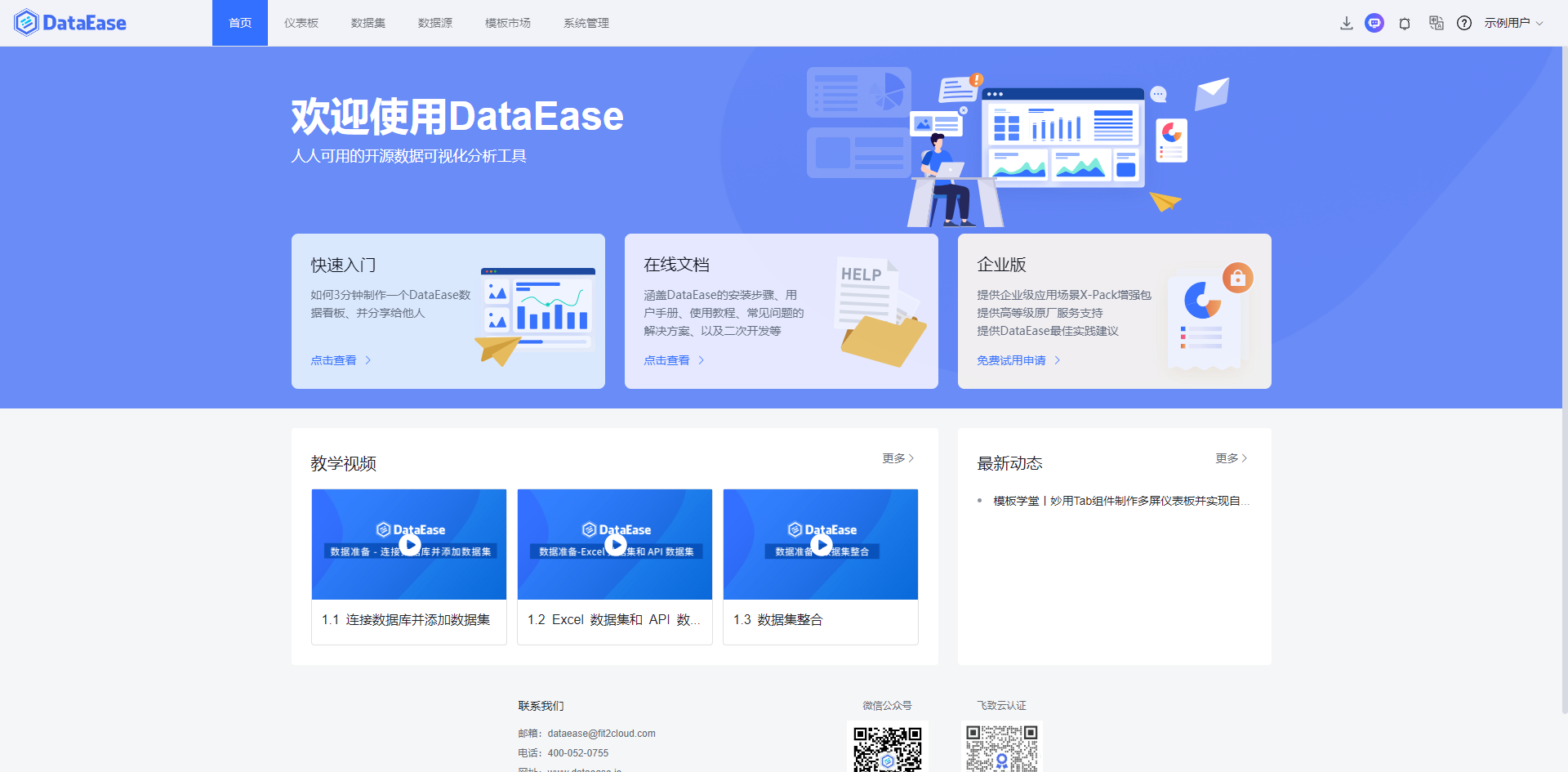跟着该视频学习,记录笔记:【黑马程序员pink老师前端入门教程,零基础必看的h5(html5)+css3+移动端前端视频教程】https://www.bilibili.com/video/BV14J4114768?p=12&vd_source=04ee94ad3f2168d7d5252c857a2bf358
Day1 内容梳理:
目录
HTML
0. 概述
0.1 HTML介绍
0.2 网页的形成
0.3 浏览器
0.4 Web标准(⭐重点)
1. 基础内容
1.1 基本语法规范
标签格式
标签关系
1.2 基本结构标签
1.3 开发工具 & 插件
开发工具
插件
1.4 几种快捷键
HTML
0. 概述
网站是用于展示特定相关内容的网页集合。
网页是构成网站的基本元素,通常是HTML格式的文件,由图片、链接、文字、声音、视频等元素组成,需要通过浏览器来阅读。
0.1 HTML介绍
HTML指的是超文本标记语言(Hyper Text Markup Language),是一种标记语言而非编程语言。
超文本的两层含义:
- 超越了文本限制,可以加入图片、声音、动画、多媒体等内容。
- 超链接文本,可以从一个文件跳转到另一个文件,与世界个体的主机的文件相互链接。
0.2 网页的形成
过程:前端人员开发代码-->浏览器解析、渲染-->生成Web页面
0.3 浏览器
国际上常用的五大浏览器:IE、Firefox(火狐)、Chrome(谷歌)、Safari、Opera
浏览器内核:
| 浏览器 | 内核 | 备注 |
| IE | Trident | IE、猎豹安全、360极速浏览器、百度浏览器 |
| Firefox | Gecko | 火狐浏览器内核 |
| Safari | Webkit | 苹果浏览器内核 |
| Chrome/Opera | Blink | Chrome/Opera浏览器内核。Blink其实是Webkit的分支 |
目前的国内浏览器一般都会采用Webkit或Blink内核,在此至上再增添新内容。
0.4 Web标准(⭐重点)
需要Web标准是因为浏览器不同会导致显示页面、排版有差异
Web标准的构成有三个方面:结构(Structure)、表现(Presentation)、行为(behavior)
| 标准 | 说明 |
| 结构 | 用于对网页元素进行整理和分类。现阶段主要学的是HTML。 |
| 表现 | 用于设置网页元素的外观样式(版式、颜色、大小等等)。主要指的是CSS。 |
| 行为 | 是网页模型的定义以及交互的编写。现阶段主要学的是JavaScropt。 |
符合Web标准的最佳体验方案:结构、表现、行为相分离。
换句话说,也就是结构、表现、行为分别写到HTML文件、CSS文件、JavaScript文件中,互不影响。

1. 基础内容
1.1 基本语法规范
标签格式
HTML标签是由<>包围的关键词,比如<html>
它通常是成对出现的,称为双标签,比如<html></html>,标签对中的第一个标签是开始标签,后一个是结束标签。
极少数情况会出现单个标签,称为单标签,比如<br/>
标签关系
双标签关系可分为两类:包含关系、并列关系
包含关系:
<head>
<title></title>
</head>并列关系:
<head></head>
<body></body>1.2 基本结构标签
每个网页都会有一个基本的结构标签,也成为骨架标签,页面内容都是在这些基本标签之上添加的。
| 标签名 | 定义 | 说明 |
| <html></html> | HTML标签 | 页面中最大的标签,被称为“根标签” |
| <head></head> | 文档的头部 | |
| <title></title> | 文档的标题 | 属于该页面的网页标题 |
| <body></body> | 文档的主体 | 包含文档所有的内容。 页面内容基本都是放在body部分里面的。 |
比如打开记事本,输入以下内容,
<html>
<head>
<title>我的第一个页面</title>
</head>
<body>
这是一句话。
</body>
</html>
保存后再把记事本的后缀从.txt重命名为.html,就得到了一个HTML网页。

双击通过Chrome打开后:


右键点击Chrome网页,然后查看网页源代码,可以看到:

1.3 开发工具 & 插件
开发工具
由于每次用记事本写前端代码都需要将.txt后缀改为.html,略繁琐,所以可以下载以下工具。

其中最建议使用的是VS Code,因为功能强且使用起来很简便。
下载并安装好VS Code之后,点击“文件”—“新建文件”(或者直接ctrl+N来新建文件)。
写代码之前,先ctrl+S保存一下文件,保存时一定要把文件名的后缀设置为.html,如下:

得到文件如下:

插件
建议在VS Code中安装的一些插件:
- Chinese(中文插件)
- Auto Rename Tag(更改双标签中的一个时,自动更改另一个)
- Open in browser(通过右键单击代码跳转到浏览器,去预览界面)
- Live Server(每次做了新的改动,VS Code自动保存并刷新页面,保证实时预览。)
(补充:下载Live Server之后,每次改动还需要ctrl+s保存一下才能刷新成功)




安装方式是点击左侧边栏的最后一个按键Extensions,然后搜索插件名称,再点击右下角的install即可。

1.4 几种快捷键
1、保存当前内容:ctrl+s
2、全局替换某单词:ctrl+h然后选择“全部替换”

3、快速跳转到某一行:ctrl+g
适用于代码较多,上下滚动查找较为不便的情况。

4、放大界面:ctrl+加号
缩小界面:ctrl+减号